Aax-Format in MP3 umwandeln Windows 10/11 (Kostenfreier Download)

Was ist das AAX-Format? Die Datei mit der Erweiterung AAX ist das Datendateiformat, das dem erweiterten Audible-Format zugeordnet ist. Das AAX-Format ist ein exklusives Hörbuchformat, das von Audible.com entwickelt wurde, während die AAX-Datei eindigitales Multimedia-Hörbuch ist, das Bilder, Links, Videos und eine Zeitleiste enthält.
Das AAX-Format kann auch als erweitertes Format von AA angenommen werden, bei dem es sich um das von Audible entwickelte alte Hörbuchformathandelt. Im Vergleich zu AA hat das AAX-Format eine höhere Bitrate von 64 K Bit / s und nimmt mehr Platz ein. Folglich hat das AAX-Format eine höhere Klangqualität, da es nicht komprimiert ist. Das ist der Grund, warum heutzutage immermehr Hörbuchliebhaber die Audible-Hörbücher auf AAX herunterladen. In diesem Artikel stelle ich vor,wie AAX unter Windows 10 in MP3 konvertiert wird. Diese Methode wird auch auf andere Windows-Systeme wie Windows 7 und Vista angewendet.
Laden Sie AAX auf Windows 10 herunter
Windows 10 ist heutzutage das am häufigsten verwendete Computersystem. Die Mehrheit der Hörbuchliebhaber lädt die Audible-Hörbücher auf ihren Computer herunter. Im Folgenden werden die zweihäufigsten Methoden zum Herunterladen von Audible AAX auf Windows 10 beschrieben.
Laden Sie Audible AAX über Audible für Windows 10 Desktop Application auf Windows 10 herunter
Im Gegensatz zu anderen Windows-Systemen hat Audible eine einzigartige Version für Windows 10 veröffentlicht. Daher können Sie Audible aax über die Desktop-Anwendung Audible für Windows 10 auf Windows herunterladen.
Schritt 1 Gehen Sie zum Windows Store und geben Sie "Audible" in die Suchleiste ein und wählen Sie "Hörbücher von Audible".
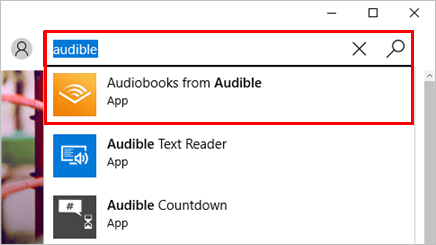
Klicken Sie dann auf "Get", um diese Software auf Ihrem Windows 10 zu installieren.
Schritt 2 Starten Sie Audible für Windows 10 und gehen Sie zur Bibliothek. Sie sehen alle gekauften Audible-Bücher. Klicken Sie auf den Download-Pfeil, um die Audible-Hörbücherher unterzuladen.
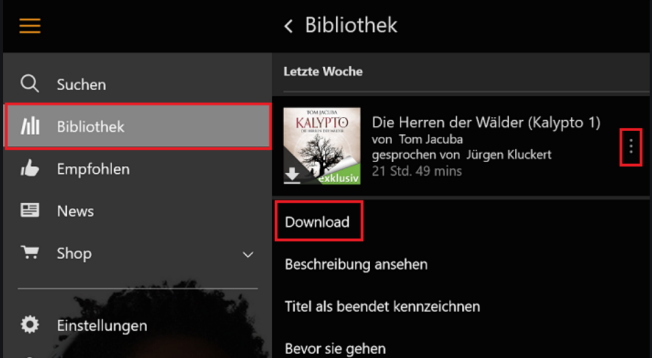
Schritt 3 Wenn das Hörbuch heruntergeladen wurde, gehen Sie zu den Einstellungen -> Downloads ->klicken Sieauf "Open Download location in File Explore", um den Speicherort der heruntergeladenen aax-Dateien zu öffnen.
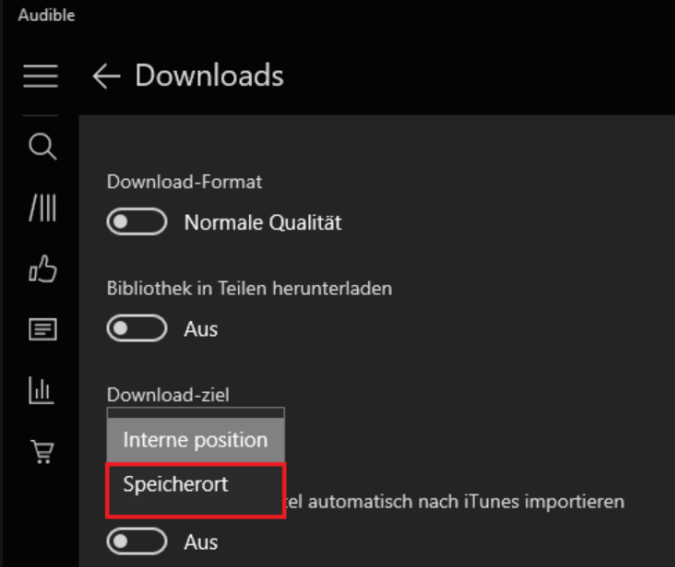
Wie Sie demobigen Bild entnehmen können, können Sie die "Standardqualität" aktivieren. Unabhängig davon, ob Sie "Standardqualität" aktivieren oder nicht, wird das heruntergeladene Hörbuch im AAX-Format vorliegen.
Tipps: Die Audible-App funktioniert nicht mehr, weil die offizielle Audible-Website sie eingestellt hat. Mit Hilfe des Epubor Audible Converter können Sie sich jedoch weiterhin mit Ihrem Audible-Konto anmelden und Audible im MP3-Format herunterladen.
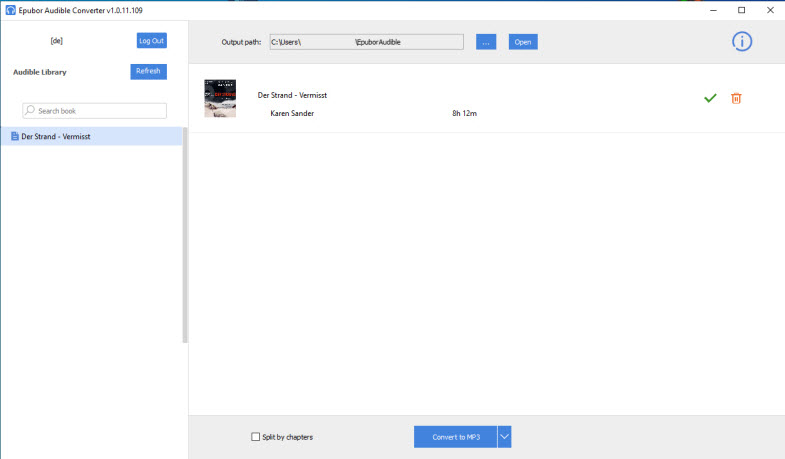
Wie konvertieren Sie AAX in MP3 Windows 10
Da Sie Audible aax bereits auf Ihren Windows 10-Computer heruntergeladen haben, können Sie AAX in MP3 konvertieren. Hier stelle ich den einfachsten Weg vor, AAX in MP3 unter Windows 10 zu konvertieren.
Laden Sie zunächst das Ultimate-Tool -- Epubor Audible Konverter herunter und installieren Sie es. Es ist das beste Tool zum Entfernen von Audible-DRMs sowie für den Hörbuch-Konverter. Es ermöglicht Ihnen, aax in Sekunden schnelle in mp3 umzuwandeln, wobei die ursprüngliche Qualität erhalten bleibt.
Starten Sie Epubor Audible Converter und ziehen Sie die von Ihnen heruntergeladenen Audible aax-Dateien.
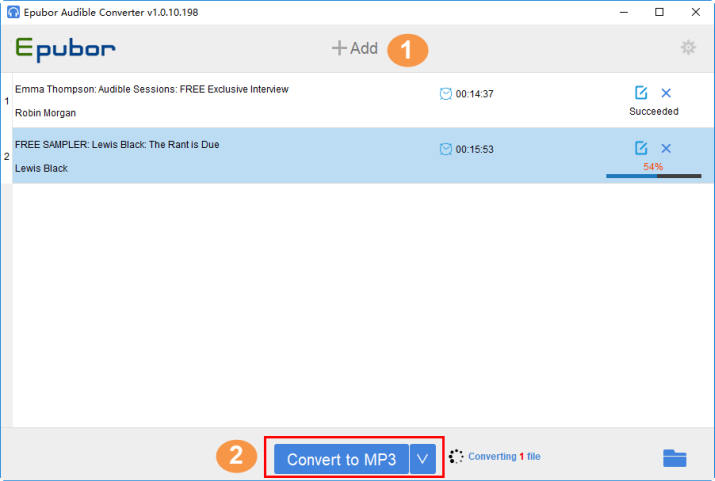
Wählen Sie dann "In MP3 konvertieren" als Ausgabeformat aus der Dropdown-Liste.
Klicken Sie auf "In MP3 konvertieren", um die Konvertierung zu starten. Nach Abschluss der Konvertierung wird automatisch der Ordner angezeigt, in dem die konvertierte MP3-Datei gespeichert ist.
Bonus-Tipps
Tipp 1: Kann VLC(Windows Media Player) AAX-Dateien abspielen?
Standardmäßig können wir das AAX-Dateiformat von audible.com mithilfe des VLC-Dateikonvertierungsdienstprogramms in MP3 ändern.
- Dazu müssen Sie die unten aufgeführten Schritte befolgen:
- Öffnen Sie den VLC-Player.
- Klicken Sie in der Symbolleiste auf die Schaltfläche „Medien“ und wählen Sie die Schaltfläche „Konvertieren/Speichern“.
- Wählen Sie die AAX-Datei aus und klicken Sie auf Konvertieren/Speichern.
- Wählen Sie das Ausgabeformat MP3. Wählen Sie außerdem den Zielordner für die neue Datei.
- Klicken Sie auf Start und starten Sie den Konvertierungsprozess.
Aber in diesem Artikel möchte ich Sie darüber informieren, dass es uns nicht gestattet ist, hörbare deutsche Titel über die Audible-Website herunterzuladen. Mit anderen Worten: Wir können die heruntergeladenen AAX-Dateien nicht abrufen. Die Lösung besteht darin, den Epubor Audible Converter zu verwenden, der beim Herunterladen und Konvertieren der AAX-Bücher hilft.
Tipp 2: Teilen Sie das Hörbuch in Kapitel auf
Wenn Sie Audible in Kapitel aufteilen möchten, ist Epubor Audible Konverter das perfekte Werkzeug. Wenn Sie ein Hörbuch in Audible Converter ziehen, klicken Sie einfach auf die Schaltfläche "Option" am Ende des Buchtitels. Wählen Sie dann "Nach Kapiteln aufteilen" und klicken Sie auf "OK". Kehren Sie zur Hauptoberfläche von Audible converter zurück und klicken Sie auf die Schaltfläche "In MP3 Konvertieren". Wenn die Konvertierung abgeschlossen ist, werden die Dateien nicht als ganzes Hörbuch, sondern als MP3-Hörbücher in Kapiteln angezeigt.
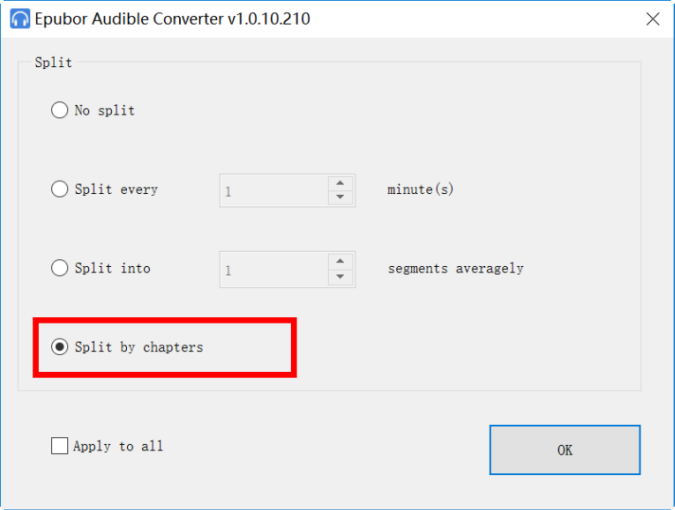
Tipp 3: Konvertieren Sie AAX in M4B
Im Vergleich zu MP3 können Sie in M4B-Hörbüchern digitale Lesezeichen speichern, die es Ihnen erleichtern, zu dem Punkt zu springen, an dem Sie zuletzt aufgehört haben. Das m4b-Format eignet sich auch besser als MP3 für ein Apple-Gerät wie iPhone, iPod, iPad oder MAC, da es speziell von iTunes zum Speichern von Hörbüchern verwendet wird.
Toll zu teilen ist,dass die Konvertierung von AAX nach M4B dauert nur 1 Minute. Sie können den Audible Konverter jetzt einfach herunterladen, um zu sehen, ob dieser Audible Converter dies kann oder nicht.




